アグリノート ブラウザ版 1クリックで区画登録!『圃場かんたん登録』機能を公開しました
こんにちは。アグリノート・サポートチームです。
パソコンブラウザ版の機能リリースを実施し、『圃場かんたん登録』機能が追加されました。
農林水産省が提供する農地の区画情報(筆ポリゴン)をに対応したもので、マップを1クリックで区画を特定し圃場登録できるようになりました。
マップを1クリックで圃場を判定して登録!『圃場かんたん登録』機能
自動作成での圃場登録
このたびの機能リリースにより、圃場の登録は通常[自動作成]モードで、必要に応じて[手動作成]モードに切り替えて操作する形になりました。
[設定]>[圃場]と進み、[+追加]から[圃場を追加]を選択します。
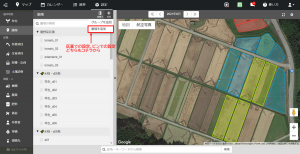
マップ上の登録したい区画をクリックすると区画が自動で選択され、そのまま圃場として登録できます。
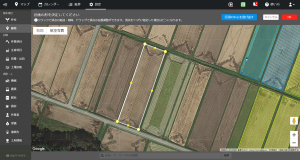
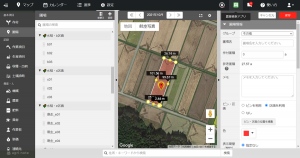
圃場情報を入力したら[保存]をクリックして圃場登録は完了です。
これまでのように区画の角を1つずつクリックする必要なく圃場を選択できるので、設定の手間が減った!と感じていただけると思います。
マップをクリックしても区画を選択できない(区画が判定されない)場合は、下図のようなメッセージが表示されます。
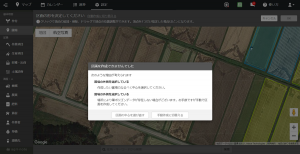
再度区画の中心をクリックしてお試しいただくか、従来の手動での区画選択を行ってください。
手動作成モードへの切り替え
[自動作成]モードでは区画が選択できなかった場合や、区画ではなくピンで圃場を設定したい場合は、従来通りの手順で圃場を登録します。
区画の選択画面に進むと、通常は[自動作成]モードの状態なので、画面上部に[手動作成に切り替える]ボタンが表示されます。
クリックすると[手動作成]モードに切り替わり、従来の区画の角をクリックする方法で区画を選択していただけます。

ピンで圃場を設定したい場合も[手動作成]モードで操作します。
区画を1クリックして[OK]をクリックすると、ピンでの圃場を登録できます。
[手動作成]モードの状態では、モード切替の表示は[自動作成に切り替える]に変わります。
[自動作成]モードに戻るときはこちらをクリックして[自動作成]モードに切り替えてください。

マップ上を1クリックで圃場を選択できることで、圃場の登録の手間を大幅に短縮できるのではないでしょうか。
[自動作成]モードを活用して、効率よく圃場登録を進めていただけると嬉しいです。
***自動作成モードでの区画選択について***
●区画情報(筆ポリゴン)は農林水産省提供のデータを利用しております。詳細については農林水産省のページをご確認ください。
農林水産省|農地の区画情報(筆ポリゴン)の提供 https://www.maff.go.jp/j/tokei/porigon/
●自動で登録される面積はアグリノート上で計算された値です。
●筆ポリゴンのデータは定期的に更新されますが、一部反映されていない場合もございます。その場合は従来通り「手動作成」モードで圃場を登録してください。
引き続きアグリノートをよろしくお願いいたします。

